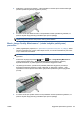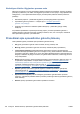HP Designjet T2300 eMFP Series - Product Use
8. Įjunkite spausdintuvą į elektros tinklą ir įjunkite maitinimą.
9. Įjunkite produktą mygtuku Power (maitinimas).
Išlygiuokite spausdinimo galvutes
Tikslus spausdinimo galvučių išlygiavimas – esminis veiksnys siekiant užtikrinti tikslias spalvas,
tolygų spalvinį perėjimą ir ryškius grafinių elementų kraštus. Jūsų spausdintuvas spausdinimo
galvutes išlygiuoja automatiškai: ši procedūra atliekama išėmus arba pakeitus spausdinimo galvutę.
Jei įstrigo popierius arba kilo spalvų tikslumo problemų, žr.
„Spalvų valdymas“ 104 puslapyje; gali
tekti išlygiuoti spausdinimo galvutes.
PASTABA: Įstrigus popieriui rekomenduojama įdėti spausdinimo galvutes atgal ir paspaudus ,
tada –
, tada – Image Quality Maintenance (vaizdo kokybės palaikymas) > Align printheads
(išlygiuoti spausdinimo galvutes) priemones, paleisti pakartotinio išlygiavimo procedūrą.
ĮSPĖJIMAS: Spausdinimo galvutėms išlygiuoti nenaudokite permatomo ar pusiau permatomo
popieriaus.
Spausdinimo kasečių pakartotinio įstūmimo procedūra
1. Jei paleidę pakartotinio išlygiavimo procedūrą įdėjote ne tą popierių, paspauskite priekinio
skydelio klavišą
.
ĮSPĖJIMAS: Atšaukę pakartotinio išlygiavimo procedūrą nebespausdinkite. Šią procedūrą
galite iš naujo paleisti paspaudę
, tada – , tada – Image Quality Maintenance (vaizdo
kokybės palaikymas) > Align printheads (išlygiuoti spausdinimo galvutes).
2. Įdėkite pageidaujamo popieriaus, žr. „Spausdintuvo popieriaus tvarkymas“ 47 puslapyje. Galite
naudoti ir popieriaus ritinį, kuris mažiausiai 610 mm pločio, ir lapus, tačiau lapas turi būti „A2“
formato arba didesnis ir orientuotas horizontaliai.
ĮSPĖJIMAS: Spausdinimo galvutėms išlygiuoti nenaudokite permatomo ar pusiau permatomo
popieriaus.
3. Ištraukite ir vėl įdėkite visas spausdinimo galvutes, žr. „Spausdinimo galvutės
išėmimas“ 149 puslapyje ir „Spausdinimo galvutės įdėjimas“ 152 puslapyje. Taip paleidžiama
spausdinimo galvučių išlyginimo procedūra.
190 19 skyrius Rašalo kasečių ir spausdinimo galvutės trikčių šalinimas LTWW